
Comment récupérer des fichiers supprimés de l'iPhone avec ou sans sauvegarde ?

Lors de l'utilisation quotidienne d'un iPhone, nous pouvons souvent perdre des fichiers importants en raison d'opérations accidentelles ou de dysfonctionnements de l'appareil. Ces fichiers peuvent inclure des photos, des contacts, des messages, etc., qui sont tous cruciaux pour notre vie personnelle ou professionnelle. Si vous vous trouvez dans une telle situation, pas de panique ! Cet article vous expliquera comment récupérer des fichiers supprimés de l'iPhone, avec et sans sauvegarde. De plus, nous partagerons quelques conseils pour vous aider à éviter la perte de données et à sécuriser davantage vos données.
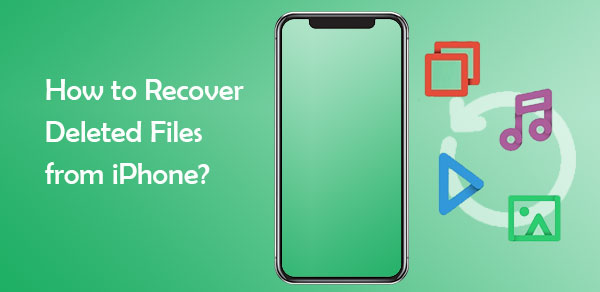
Pour ceux qui n'ont pas sauvegardé les données de l'iPhone , vous disposez encore de quelques options pour retrouver les éléments supprimés sur l'iPhone. Vous trouverez ci-dessous des moyens de récupérer les données supprimées sur votre iPhone même si vous n'avez pas de sauvegarde.
Tout comme les ordinateurs Windows ou Mac , l'iPhone dispose également d'un dossier de corbeille nommé dossier récemment supprimé. Mais après 30 jours, tous les fichiers de ce dossier seront automatiquement supprimés. Ainsi, vous disposez d'un mois pour récupérer tout fichier supprimé du dossier Récemment supprimé. Pour récupérer efficacement les fichiers supprimés du dossier Récemment supprimés de l'iPhone :
Étape 1. Ouvrez l'application Fichiers sur votre appareil iOS .
Étape 2. Dirigez-vous vers « Emplacements » et cliquez sur « Récemment supprimé ».
Étape 3. Choisissez les fichiers que vous souhaitez conserver, puis cliquez sur « Récupérer ».

C'est ça! C'est également un moyen plus simple de restaurer des fichiers supprimés sur votre iPhone. Cependant, tous les fichiers ne peuvent pas être récupérés de cette manière. Seules les applications Notes, Photos, Fichiers, Mail et Messages disposent du dossier Récemment supprimé.
Lorsque des fichiers ont disparu du dossier « Récemment supprimés » ou que le type de données ne prend pas en charge la fonctionnalité « Récemment supprimés », les outils de récupération de données professionnels comme Coolmuster iPhone Data Recovery sont les meilleurs programmes pour récupérer les fichiers supprimés de l'iPhone avec ou sans sauvegarde. Il peut analyser directement l'iPhone et récupérer les contacts et messages supprimés sans sauvegarde et il peut récupérer sélectivement les fichiers à partir de la sauvegarde iTunes et iCloud.
Comment Coolmuster iPhone Data Recovery aide-t-il :
Voici comment récupérer des fichiers supprimés de l'iPhone sans sauvegarde à l'aide de iPhone Data Recovery :
01 Téléchargez le programme sur l'ordinateur. Connectez votre iDevice au même ordinateur à l’aide d’un câble d’éclairage. Appuyez sur « Confiance » lorsqu'on vous demande de faire confiance à l'ordinateur.

02 Une fois votre appareil reconnu, vous verrez toutes les données de votre appareil iPhone affichées à l'écran. Choisissez les types de données que vous souhaitez récupérer et cliquez sur l'icône "Démarrer l'analyse" pour continuer.

03 Une fois que le programme a analysé les fichiers, vous pouvez prévisualiser les fichiers détaillés sur l'écran principal, y compris les fichiers existants et supprimés. Choisissez n’importe quelle catégorie dans le panneau de gauche pour l’ouvrir avec ses détails sur le panneau de droite. Après avoir sélectionné les fichiers spécifiques, cliquez sur le bouton « Récupérer sur l'ordinateur » pour récupérer les fichiers supprimés de l'iPhone.

Tutoriel vidéo :
Il n'y a rien à craindre si vous avez déjà sauvegardé votre iPhone à l'aide d'iCloud ou d'iTunes. Vous pouvez restaurer les données de l'iPhone à partir d'une sauvegarde pour récupérer vos données supprimées.
iTunes est un outil complet de sauvegarde et de récupération fourni par Apple. Si vous avez déjà sauvegardé votre appareil à l'aide d'iTunes, vous pouvez facilement récupérer les fichiers supprimés. Cependant, il n'y a pas de prévisualisation de vos fichiers lors de leur restauration via iTunes et cela peut écraser les données sur votre appareil actuel.
La procédure de restauration de fichiers avec la sauvegarde iTunes est la suivante :
Étape 1. Ouvrez la dernière version d'iTunes installée sur votre ordinateur.
Étape 2. Connectez votre iPhone à l'ordinateur à l'aide d'un câble USB.
Étape 3. Cliquez sur l'icône de l'appareil dans le coin supérieur gauche d'iTunes pour accéder à l'interface de gestion des appareils.
Étape 4. Sélectionnez « Restaurer la sauvegarde », puis choisissez le fichier de sauvegarde que vous souhaitez restaurer dans la liste contextuelle.

Étape 5. Cliquez sur « Restaurer » et attendez la fin du processus de restauration.
iCloud est un service de stockage cloud qui permet aux utilisateurs de sauvegarder leurs appareils iOS sur le cloud . Mais vous pouvez également récupérer facilement vos fichiers supprimés avec iCloud. Pour réussir à restaurer les données, vous aurez besoin d'une sauvegarde iCloud. Cependant, pour restaurer depuis iCloud, vous devez d'abord réinitialiser votre iPhone.
Comment puis-je récupérer des fichiers supprimés de mon iPhone à partir d'une sauvegarde iCloud ? Suivez ces étapes :
Étape 1. Accédez aux « Paramètres » de votre iPhone et cliquez sur « Général ».
Étape 2. Passez à « Réinitialiser » et « Effacer tout le contenu et les paramètres » si vous avez terminé de configurer l'iPhone. ( l'iPhone ne s'efface pas ?)
Étape 3. Suivez les étapes à l'écran pour accéder à l'écran « Applications et données ». Une fois là-bas, recherchez l'option "Restaurer à partir de la sauvegarde iCloud". Cliquez dessus pour commencer le processus de restauration.

Remarque : L'utilisation de méthodes officielles pour restaurer les données d'iTunes et d'iCloud vous empêche non seulement de prévisualiser les fichiers, mais risque également d'écraser les données. Si vous ne souhaitez pas restaurer l'intégralité de la sauvegarde et souhaitez uniquement récupérer de manière sélective des données spécifiques à partir des sauvegardes iCloud ou iTunes, vous pouvez utiliser Coolmuster iPhone Data Recovery que nous avons mentionné dans 1.2 . Choisissez simplement le mode « Récupérer à partir du fichier de sauvegarde iTunes » ou « Récupérer à partir d'iCloud » pour récupérer vos données.
Perdre certains de vos fichiers importants peut être inquiétant. Habituellement, la perte de données est le résultat de mises à jour logicielles, d’un espace de stockage faible ou d’une suppression accidentelle. Pour éviter tous les désagréments liés à la perte de données, voici quelques conseils pour vous aider à protéger vos données importantes :
Alors, que vous ayez perdu un message important de votre iPhone, perdu un bon nombre de photos ou que vous souhaitiez récupérer la musique que vous avez supprimée, ce guide est fait pour vous. Notre guide facile à utiliser peut vous expliquer comment récupérer des fichiers supprimés de l'iPhone. De plus, vous disposez du logiciel Coolmuster iPhone Data Recovery . C'est vraiment puissant et vous récupérerez tous vos fichiers supprimés en quelques clics.
Articles connexes :
Comment récupérer des fichiers supprimés définitivement sur iPhone sans/avec sauvegarde
Récupérer des vidéos supprimées de l'iPhone : meilleurs logiciels et techniques
Comment récupérer des fichiers supprimés définitivement d'iCloud ? [2 méthodes éprouvées]
Comment récupérer des photos supprimées de l'iPhone avec 6 techniques

 Récupération de l’iPhone
Récupération de l’iPhone
 Comment récupérer des fichiers supprimés de l'iPhone avec ou sans sauvegarde ?
Comment récupérer des fichiers supprimés de l'iPhone avec ou sans sauvegarde ?





